【Microsoft Edge】如何彻底卸载 Edge
目录
一、问题描述
二、卸载 Edge
2.1 卸载正式版 Edge
2.2 卸载非正式版 Edge
2.2.1 卸载通用的 WebView2
2.2.2 卸载 Canary 版 Edge
2.2.3 卸载其他版本
2.3 卸载 Edge Update
2.4 卸载 Edge 的 Appx 额外安装残留
2.5 删除日志文件
2.6 我就是想全把 Edge 都删了
三、完全卸载之后重装 Edge
一、问题描述
Edge 的所有版本类型中,只有正式版和相应的 Update 程序 无法直接卸载。从下两张图片可以看出,“卸载”按钮是灰色不可点击的。这便是会点进来的网友们遇到的问题。

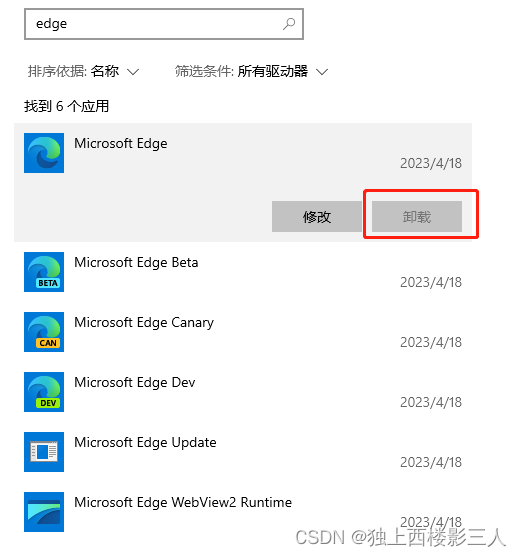
二、卸载 Edge
2.1 卸载正式版 Edge
1、使用“任务管理器”或诸如“腾讯电脑管家”的软件彻底关闭所有 msedge.exe 进程。
2、删除 C:\Program Files (x86)\Microsoft\Edge 目录。
3、卸载 Microsoft Edge Appx 。
- 使用腾讯电脑管家卸载。这一点真是无语,试过很多其他方法卸载 Edge但都没用,好多软件管理工具里面也没有 Microsoft Edge 的卸载选项,终于找到腾讯电脑管家可以卸载edge
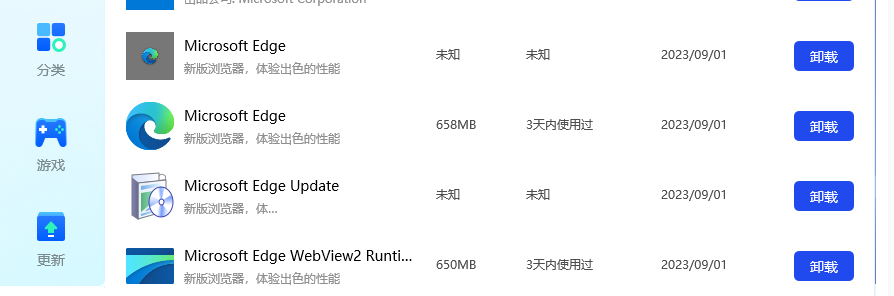
- 删除
C:\Program Files\WindowsApps\Microsoft.MicrosoftEdge.Stable_112.0.1722.48_neutral__8wekyb3d8bbwe目录。如果锁定,则解锁后再删除。
4、删除残留注册表信息、失效快捷方式等。删除注册表项
HKEY_LOCAL_MACHINE\SOFTWARE\Microsoft\Windows\CurrentVersion\Uninstall\Microsoft Edge
5、最后,清理垃圾,查看“应用和功能”即可看到 Edge 已被卸载。

2.2 卸载非正式版 Edge
非正式版 Edge 可以点击卸载按钮直接卸载,卸载完后删除 C:\Program Files (x86)\Microsoft 下对应版本类型的目录,和 EdgeCore 和 EdgeUpdate\Download 里下载的对应版本的目录,然后清理一下垃圾即可。
2.2.1 卸载通用的 WebView2
即 Microsoft Edge WebView2 Runtime ,这个是安装除 Canary 版外的其他版本之后 Edge Update 服务自动安装的,用于 WebView2 控件,即 Windows 10 桌面小组件。如果你使用它们,不建议卸载。
2.2.2 卸载 Canary 版 Edge
如果想要彻底卸载 Canary 版 Edge ,则先正常卸载它。然后进入到 C:\Users\Administrator\AppData\Local\Microsoft ,删除里面的 EdgeUpdate 目录,如果 Edge SxS 和 EdgeCore 在卸载后还残留,也应一同删除。
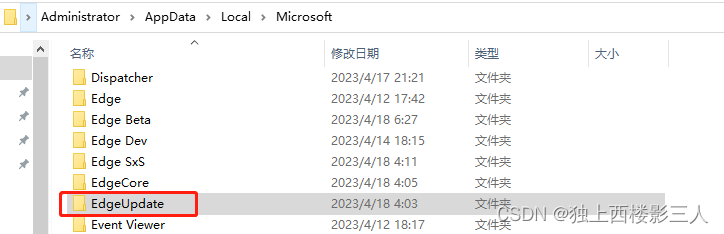
2.2.3 卸载其他版本
先正常卸载,再清理垃圾。查看 C:\Program Files (x86)\Microsoft 目录,如存在对应版本的安装目录或 EdgeUpdate\Download\对应版本号 目录残留,则手动删除。
2.3 卸载 Edge Update
- 使用腾讯电脑管家可直接卸载。
- 删除
C:\Program Files (x86)\Microsoft\EdgeUpdate目录,清理垃圾。
2.4 卸载 Edge 的 Appx 额外安装残留
操作同 2.1 中的第三步。也可直接 C:\Program Files\WindowsApps ,解锁删除对应版本的安装目录。
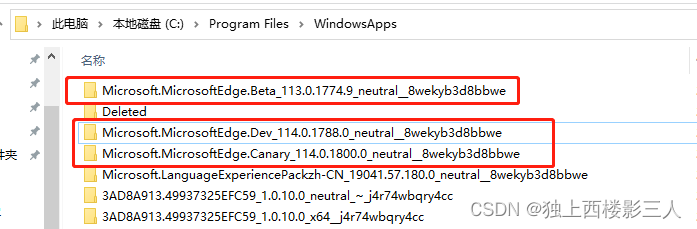
2.5 删除日志文件
Edge 有三类日志:
1)除 WebView 版本以外的 Edge 具体安装日志C:\Users\Administrator\AppData\Local\Temp\msedge_installer.log ;
2)自动安装的 WebView 版本的安装日志 C:\Windows\Temp\msedge_installer.log ;
3)Edge Update 服务的日志C:\ProgramData\Microsoft\EdgeUpdate\Log\MicrosoftEdgeUpdate.log 。
找到它们删除即可。
2.6 我就是想全把 Edge 都删了
先正常卸载,然后删除 C:\Program Files (x86)\Microsoft 目录,C:\Users\Administrator\AppData\Local\Microsoft 目录中所有包含 “Edge” 的目录,以及 C:\Program Files\WindowsApps 中所有包含 “Edge” 的目录。然后删除所有日志文件,并清理垃圾即可
三、完全卸载之后重装 Edge
问题:有时候卸载了edge之后,从官网下载edge安装程序MicrosoftEdgeSetup.exe,点击安装后一直没有反应。即使把上面的步骤全部进行一遍也是没法安装edge。
解决方法:
下载 火绒安全软件,然后 进行漏洞修复或者系统修复(具体忘记哪个了,因为修复完之后没有记录),扫描后有一个 edge 相关的条目说被劫持之类的,进行修复,之后安装就可以了。其他的安全软件应该也可以但是没有试过。
参考: 【Microsoft Edge】如何彻底卸载 Edge_卸载edge_独上西楼影三人的博客-CSDN博客
